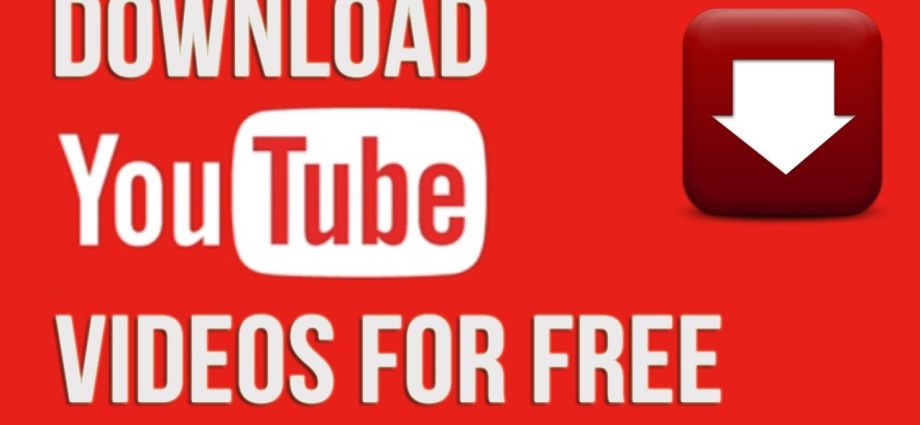सामग्री
Some analysts predict the imminent closure of YouTube in the Federation after the video hosting began blocking media channels. Earlier, for users from the Federation, Google has already disabled the monetization of video hosting. bloggers can’t earn from ads and subscriptions, but on the other hand, users now watch ad-free videos.
असो, सद्यस्थितीला सामान्य म्हणता येणार नाही. ब्लॉक झाल्यास, s यापुढे या साइटवर व्हिडिओ पोस्ट करण्यास आणि पाहण्यास सक्षम राहणार नाही. स्वतःचे संरक्षण करण्यासाठी आणि डेटा गमावू नये म्हणून, तुम्ही ते तुमच्या संगणकावर किंवा फोनवर डाउनलोड करू शकता. हे सोपे आणि विनामूल्य कसे करावे, आम्हाला ही सामग्री समजते.
YouTube व्हिडिओ संगणकावर विनामूल्य कसे डाउनलोड करावे
- ब्राउझर उघडा, YouTube वर जा आणि इच्छित व्हिडिओ निवडा.
- अॅड्रेस बारमध्ये, “youtube” च्या आधी, “ss” टाइप करा आणि एंटर दाबा.
- उघडलेल्या साइटवर, तुम्हाला व्हिडिओसाठी आवश्यक असलेले रिझोल्यूशन निवडा आणि "डाउनलोड" फील्डवर क्लिक करा.
- तुम्हाला व्हिडिओ सेव्ह करायचा आहे ते फोल्डर निवडा.
- तुमच्या संगणकावर व्हिडिओ पूर्णपणे डाउनलोड होईपर्यंत प्रतीक्षा करा.
फोनवर YouTube व्हिडिओ विनामूल्य कसे डाउनलोड करावे
फोन वेगवेगळ्या ऑपरेटिंग सिस्टमवर चालतात, त्यामुळे YouTube व्हिडिओ विनामूल्य डाउनलोड करण्याचे अनेक मार्ग आहेत. उदाहरणार्थ, Android वर, हे 4K व्हिडिओ डाउनलोडर अॅप वापरून आणि iOS वर, दस्तऐवज अॅपद्वारे केले जाऊ शकते.
परंतु एक सार्वत्रिक पर्याय आहे जो कोणत्याही स्मार्टफोनवर टेलीग्राम ऍप्लिकेशन स्थापित केले असल्यास कार्य करेल.
- टेलिग्राम अॅपमध्ये लॉग इन करा आणि “videoofrom_bot” शोधा.
- YouTube वर तुम्हाला हवा असलेला व्हिडिओ शोधा आणि लिंक कॉपी करा.
- चॅट बॉटला व्हिडिओची लिंक पाठवा.
- आपण डाउनलोड करू इच्छित स्वरूप निवडा आणि "व्हिडिओ डाउनलोड करा" क्लिक करा.
YouTube स्टुडिओ वरून तुमचे व्हिडिओ कसे डाउनलोड करायचे
- YouTube वर जा आणि तुमच्या प्रोफाइल चित्रावर क्लिक करा.
- पुढे, YouTube स्टुडिओवर क्लिक करा आणि पॅनेलमधून “व्हिडिओ” निवडा.
- इच्छित व्हिडिओवर फिरवा आणि "पर्याय" पर्यायावर क्लिक करा (तीन ठिपके).
- "डाउनलोड करा" वर क्लिक करा आणि तुम्हाला व्हिडिओ सेव्ह करायचा आहे ते फोल्डर निवडा.
लोकप्रिय प्रश्न आणि उत्तरे
वेब डेव्हलपमेंट इन्स्ट्रक्टर सोफिया कोस्ट्युनिना केपी वाचकांच्या प्रश्नांची उत्तरे देतात.
Youtube वरून दुसऱ्याची सामग्री डाउनलोड करण्यासाठी काय धोका आहे?
सत्य कुठे आहे? आणि सत्य हे आहे की या व्यासपीठाच्या संपूर्ण अस्तित्वात, त्याने अद्याप कोणावरही दावा केलेला नाही. खूप खात्रीलायक वाटतं, नाही का? हे जाणून घेतल्यावर, आपण आत्मविश्वासाने डाउनलोड करू शकता की YouTube वरून व्हिडिओ डाउनलोड करणे जरी बेकायदेशीर असले तरीही, उल्कापिंडाच्या थेट आघाताने झालेल्या त्रासापेक्षा यासाठी जबाबदार धरण्याची शक्यता कमी आहे.
Youtube वरून डाउनलोड केलेला व्हिडिओ आवाजाशिवाय का चालतो?
तुम्ही युटिलिटिज बदलण्याचा आणि व्हिडिओ पुन्हा-डाउनलोड करण्याचाही विचार केला पाहिजे. मदत केली नाही? व्हिडिओ रिझोल्यूशन बदला, कारण काही पर्यायांसह, ध्वनी शून्य आणि एकाच्या पुनरुत्पादित नसलेल्या संचामध्ये एन्कोड केला जातो. तुम्हाला या गुणवत्तेची गरज आहे का? नंतर सर्व शक्य कोडेक्स डाउनलोड करा, ते सर्वत्र आवाज काढतील.